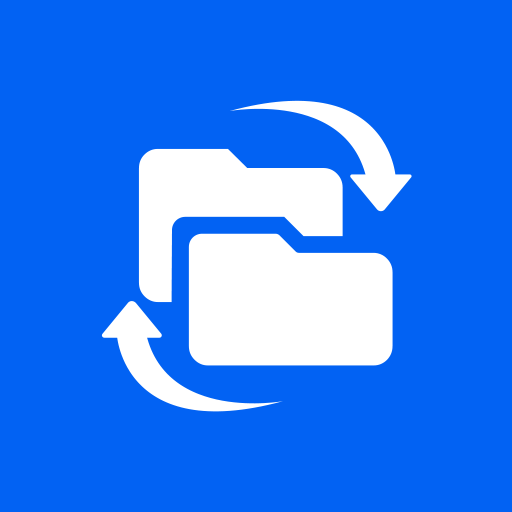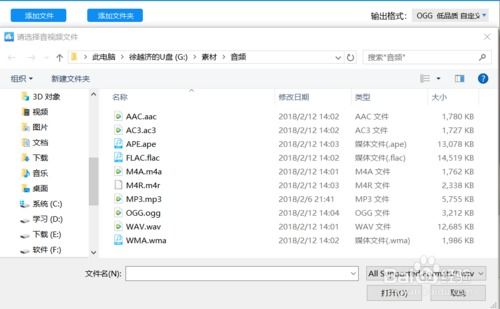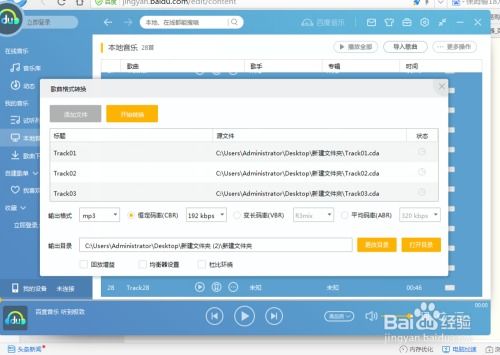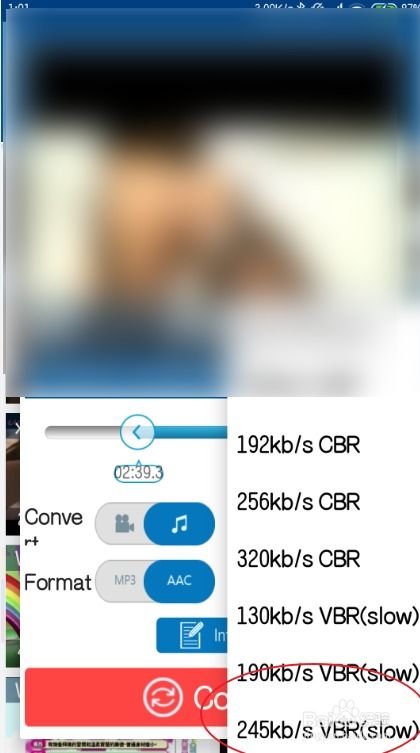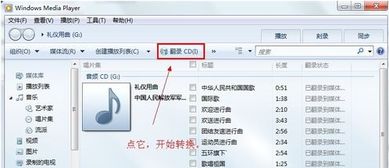MP3转OGG格式教程
在现代数字音频时代,音频格式转换是一项非常常见的任务。无论是为了兼容性、音质优化还是存储效率,将MP3转换为OGG格式都是许多用户经常面对的需求。OGG格式以其开源、免费和无损压缩的特点,赢得了大量音乐爱好者的青睐。下面,我们将详细介绍如何将MP3转OGG,并深入探讨一些相关的细节和技巧。
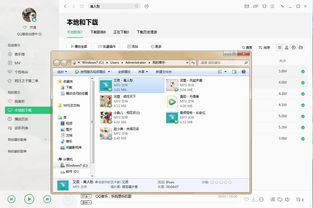
首先,我们需要明确一点:音频格式转换涉及到音频编码的解码和重新编码过程。这意味着,虽然现代转换工具已经相当高效,但任何编码转换都可能会导致一定程度的音质损失,尤其是当源音频已经是压缩格式(如MP3)时。然而,OGG作为一种无损压缩格式,能够最大限度地减少这种音质损失,并提供与原始音频相近的听觉体验。

使用专业音频转换软件
市面上有许多专业的音频转换软件,它们通常提供用户友好的界面和强大的功能,非常适合进行MP3到OGG的转换。以下是一些常见的步骤:
1. 下载并安装软件:首先,你需要从官方网站或其他可信来源下载并安装一款音频转换软件。确保选择与你的操作系统(Windows、macOS等)兼容的版本。
2. 导入MP3文件:启动软件后,通常会看到一个简洁的界面,其中有一个“添加文件”或“导入”按钮。点击它,然后浏览你的计算机以找到你想要转换的MP3文件。支持批量导入的软件可以让你一次性处理多个文件,节省大量时间。
3. 选择输出格式:在软件界面中,找到“输出格式”或类似的选项。从下拉菜单中选择“OGG”。一些高级软件还允许你进一步自定义输出参数,如比特率、采样率等。根据你的需要调整这些参数,以达到最佳的音质和文件大小平衡。
4. 设置输出目录:指定一个你想要保存转换后文件的文件夹。这可以是你的桌面、文档文件夹或任何你方便找到的位置。
5. 开始转换:最后,点击“转换”或“开始”按钮。软件将开始处理你的MP3文件,并将其转换为OGG格式。转换过程的时间取决于你的计算机性能、文件大小和所选参数。
6. 检查转换结果:转换完成后,打开你指定的输出目录,找到转换后的OGG文件。你可以使用任何支持OGG格式的音频播放器来检查音质和播放效果。
在线音频转换工具
如果你不想安装任何软件,或者只是偶尔需要进行音频格式转换,那么在线音频转换工具可能是一个更好的选择。这些工具通常无需注册或下载,只需在浏览器中打开网页即可使用。以下是如何使用在线工具将MP3转换为OGG的步骤:
1. 访问在线转换网站:在搜索引擎中输入“在线音频转换”或类似的关键词,选择一个信誉良好的网站。确保网站界面清晰、易于使用,并且提供MP3到OGG的转换选项。
2. 上传MP3文件:在网站界面上找到“上传文件”或类似的按钮,点击它并选择你想要转换的MP3文件。一些网站可能支持拖放功能,你可以直接将文件从计算机桌面拖到网页上。
3. 选择输出格式:在上传文件后,网站通常会要求你选择输出格式。从下拉菜单中选择“OGG”。同样,一些网站可能允许你自定义输出参数。
4. 开始转换:点击“转换”或类似的按钮。网站将开始处理你的MP3文件,并将其转换为OGG格式。这可能需要一些时间,取决于你的网络连接速度、文件大小和网站服务器的性能。
5. 下载转换后的文件:转换完成后,网站通常会提供一个下载链接或按钮。点击它,将转换后的OGG文件下载到你的计算机上。
使用命令行工具
对于技术熟练的用户来说,使用命令行工具进行音频格式转换可能是一个更快捷、更灵活的选择。这些工具通常具有强大的功能和广泛的参数设置选项,但需要一定的命令行知识。以下是一个使用FFmpeg(一款流行的开源多媒体处理工具)将MP3转换为OGG的示例:
1. 下载并安装FFmpeg:首先,你需要从FFmpeg的官方网站或其他可信来源下载并安装适用于你操作系统的FFmpeg版本。
2. 打开命令行界面:在Windows上,你可以使用命令提示符(CMD)或PowerShell;在macOS或Linux上,你可以使用终端。
3. 导航到MP3文件所在目录:使用`cd`命令导航到你想要转换的MP3文件所在的文件夹。
4. 运行FFmpeg命令:输入以下命令来将MP3文件转换为OGG格式:
```shell
ffmpeg -i input.mp3 -c:a libvorbis -q:a 4 output.ogg
```
在这个命令中:
`-i input.mp3` 指定输入文件。
`-c:a libvorbis` 指定音频编码器为Vorbis(OGG的音频编码格式)。
`-q:a 4` 设置音频质量(范围从0到10,其中0表示最高质量,10表示最低质量)。
`output.ogg` 指定输出文件名。
5. 等待转换完成:FFmpeg将开始处理你的MP3文件,并将其转换为OGG格式。转换过程的时间取决于你的计算机性能、文件大小和所选参数。
6. 检查转换结果:转换完成后,你可以在当前目录下找到转换后的OGG文件。使用任何支持OGG格式的音频播放器来检查音质和播放效果。
结论
将MP3转换为OGG格式是一项简单而实用的任务,无论是为了兼容性、音质优化还是存储效率。通过选择合适的转换工具和方法,你可以轻松地将你的MP3文件转换为OGG格式,并在各种设备和平台上享受高质量的音频体验。无论你是使用专业音频转换软件、在线音频转换工具还是命令行工具,都可以实现这一目标。希望这篇文章能帮助你顺利完成MP3到OGG的转换。
- 上一篇: 《还有这种操作1》第81-85关详细图文通关攻略
- 下一篇: 《剑啸江湖》训练挑战必胜攻略
-
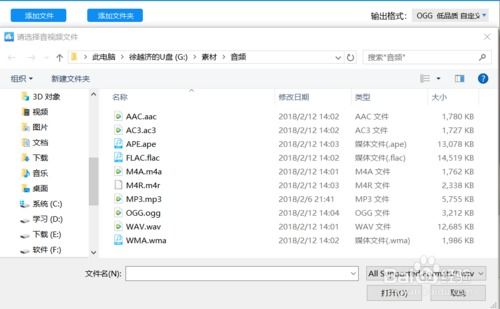 轻松学会:如何将OGG音频转换为MP3格式?资讯攻略11-25
轻松学会:如何将OGG音频转换为MP3格式?资讯攻略11-25 -
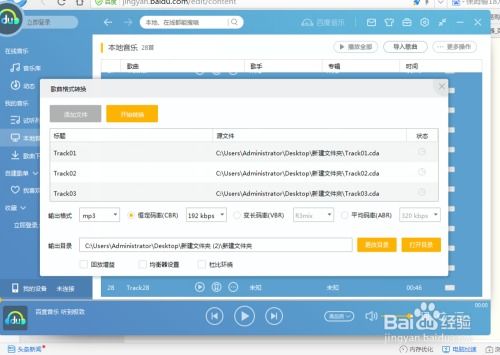 轻松学会:CDA转MP3详细教程资讯攻略11-08
轻松学会:CDA转MP3详细教程资讯攻略11-08 -
 轻松掌握!暴风转码一键转换音乐至MP3格式教程资讯攻略10-24
轻松掌握!暴风转码一键转换音乐至MP3格式教程资讯攻略10-24 -
 紧急!格式工厂2.60版:3GPP转MP3格式教程资讯攻略01-20
紧急!格式工厂2.60版:3GPP转MP3格式教程资讯攻略01-20 -
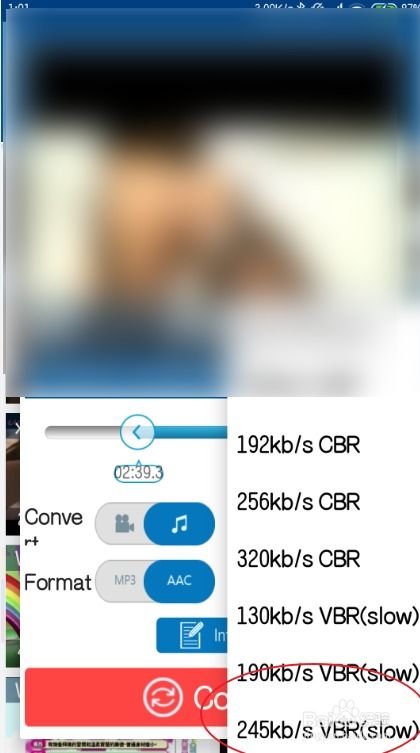 手机快速转换视频为MP3音频教程资讯攻略10-24
手机快速转换视频为MP3音频教程资讯攻略10-24 -
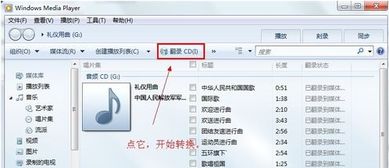 轻松掌握:音频转MP3格式的高效技巧资讯攻略11-01
轻松掌握:音频转MP3格式的高效技巧资讯攻略11-01